很多朋友都在寻找一款靠谱的自动重装系统软件,可以轻松帮助自己重装电脑系统,不要有复杂的操作,因为大家怕操作失误,下面下载火(xiazaihuo.com)纯净系统之家网小编给朋友们带来自动重装系统软件重装Win10教程,希望对你有帮助,欢迎收藏。
自动重装系统软件重装Win10教程
1、首先,下载下载火(xiazaihuo.com)纯净系统之家网装机大师;下载完毕后,关闭所有的杀毒软件,然后打开软件,软件会进行提示,仔细阅读后,点击我知道了进入工具。
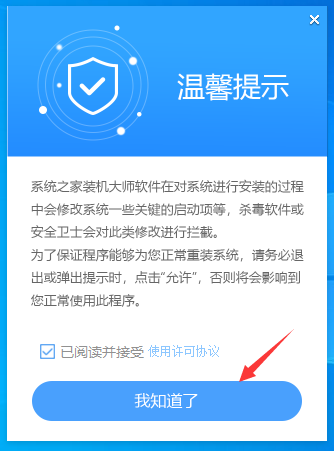
2、进入工具后,工具会自动检测当前电脑系统的相关信息,点击下一步。

3、进入界面后,用户可根据提示选择安装Windows10 64位系统。注意:灰色按钮代表当前硬件或分区格式不支持安装此系统。
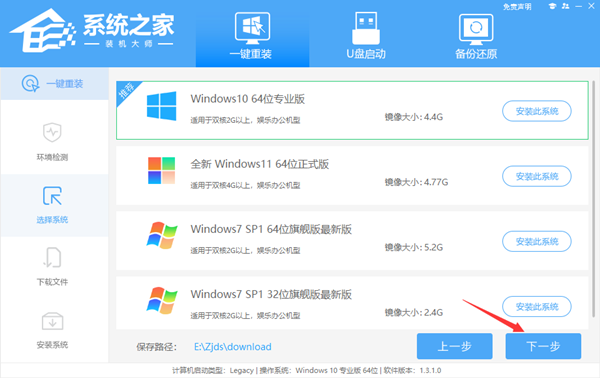
4、选择好系统后,等待PE数据和系统的下载。
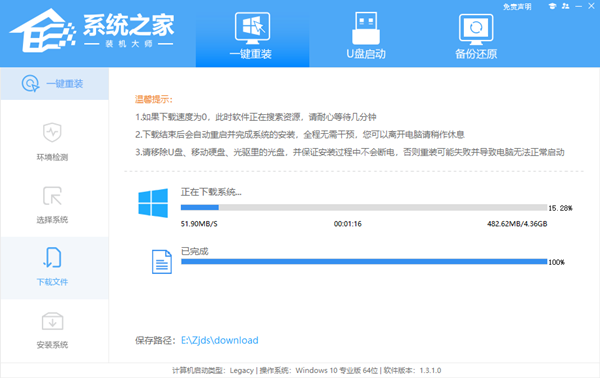
5、下载完成后,系统会自动重启系统。
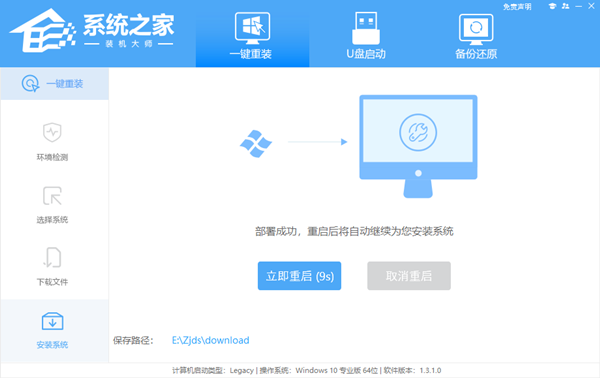
6、重启系统后,系统会默认进入PE环境,进入后,系统将会自动进行备份还原,等待完成。
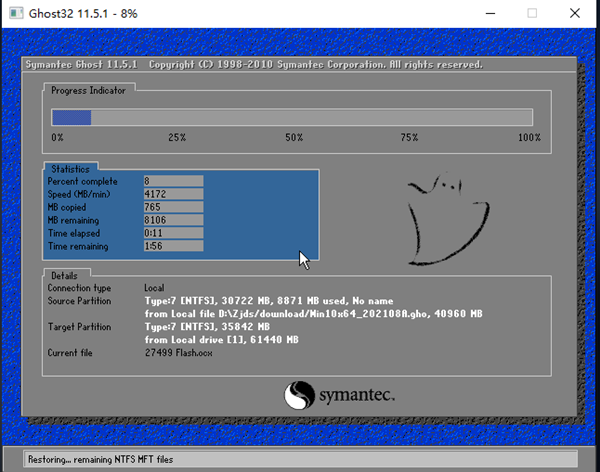
7、系统备份还原完成后,会开始系统自动安装,安装完成自动重启后即可进入系统。

Win10电脑关闭系统自动更新的方法教程
在Win10电脑操作系统中,微软每次为我们推出新的更新,电脑都会自动进行更新,而不少用户因为电脑自动更新带来各种问题,那么遇到这种情况我们应该怎么解决呢?其实方法非常的简单,下面小编就带着大家一起看看吧! win10自动更新关闭方法: 1、在搜索Web和W






